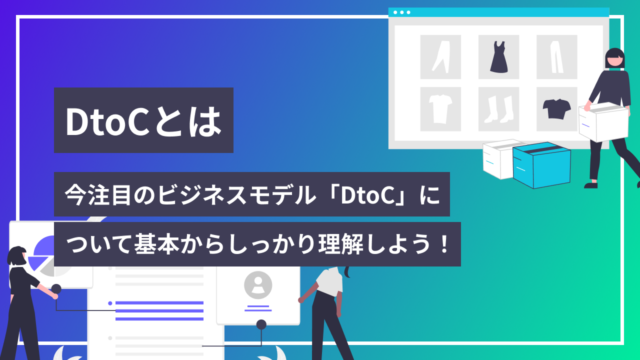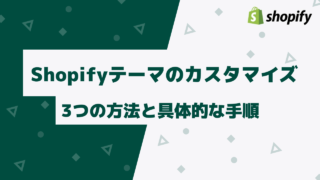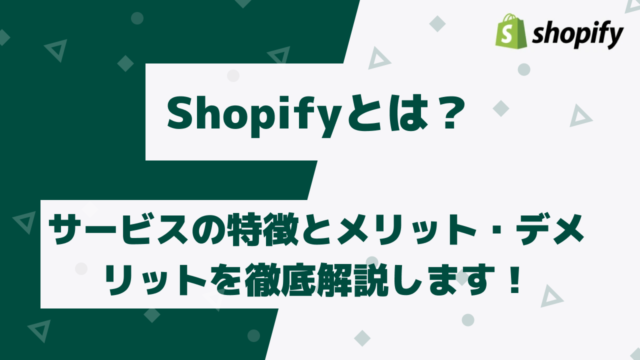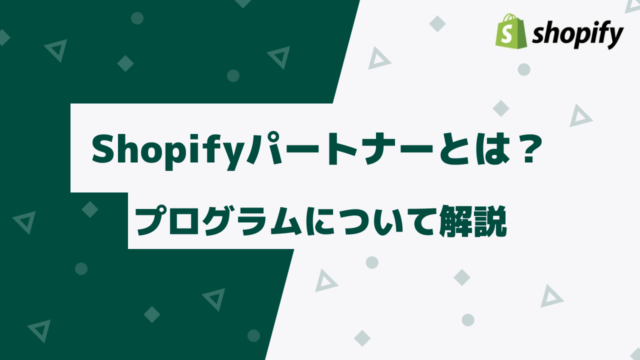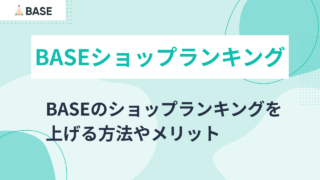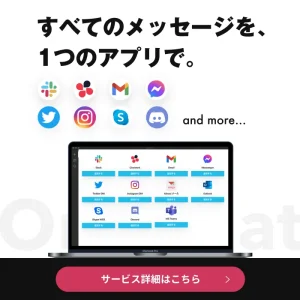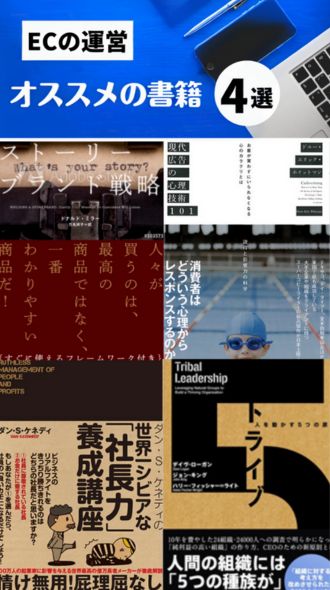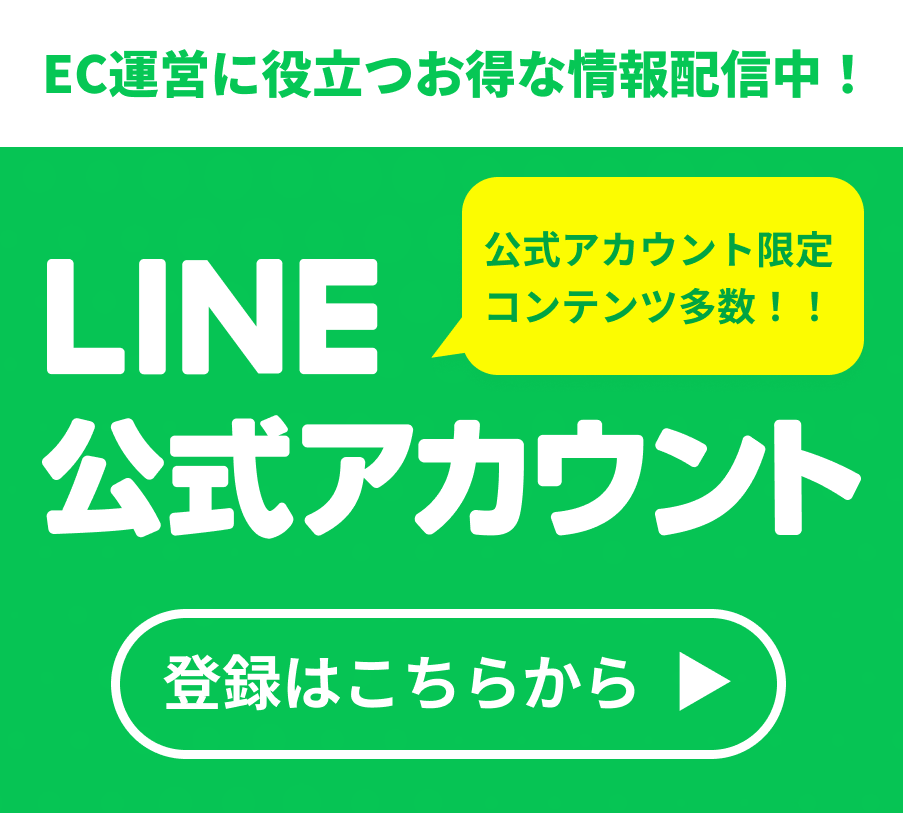Shopifyは、ECサイトの運営を助ける強力なプラットフォームです。
テーマが豊富にあるため、デザインが苦手でコーディングができなくても、美しいネットショップを作ることができます。
しかし、テーマがたくさんあると自分のストアに合ったものを選ぶのは難しいですよね。
テーマによって特徴もあるので、選び方を間違えてしまうと、自分の理想とするネットショップから遠ざかってしまいます。
そこで今回は、Shopifyのおすすめ無料テーマ7選を特徴と共にご紹介します。
この記事を読めば、テーマ選びのポイントや、テーマのカスタマイズ方法も分かるようになります!
(一覧表)Shopify 無料オススメのテーマ7選
Shopifyのテーマには無料と有料があり、それぞれ利用できる機能やサポートが異なります。
無料ではできないことが、有料ならできるということもあります。
しかし、デザイン性やカスタマイズ性などは無料でもクオリティが高いです。
ECストアに必要な機能も備わっているため、まずは無料からスタートしても十分運営はできるでしょう。
ここではおすすめの無料テーマ7つについて、一覧表でご紹介します。
| テーマ名 | デモURL | スタイル |
| Debut | https://themes.shopify.com/themes/debut/styles/default | Default/Light |
| Narrative | https://themes.shopify.com/themes/narrative/styles/earthy | Earthy/Warm/Light/Cold |
| Brooklyn | https://themes.shopify.com/themes/brooklyn/styles/classic | Classic/Playful |
| Supply | https://themes.shopify.com/themes/supply/styles/blue | Blue/Light |
| Boundless | https://themes.shopify.com/themes/boundless/styles/black-white | Black&white/Vibrant |
| Simple | https://themes.shopify.com/themes/simple/styles/light | Light/Beauty/Toy |
| Minimal | https://themes.shopify.com/themes/minimal/styles/vintage | Vintage/Fashion/Modern |
どのテーマにも、そのストアの背景や雰囲気が決められる「スタイル」というものがあります。
デモとは、実際のテーマを使ったプレビュー画面のようなものです。
実際に作る前に、イメージを確認することができます。
Shopifyテーマ選定のポイント
前章の表でご紹介したデモURLを見ていただければ分かるように、Shopifyのテーマは無料であってもクオリティが高く、魅力的なものばかりです。
ただ、見た目だけで選定すると後々後悔してしまうかもしれませんので、ここではテーマを選定する上でのポイントをご紹介します。
テーマの特徴や機能を理解する
どんなにShopifyのテーマが豊富にあっても、一つのテーマで100%のニーズを満たすことはできません。
よって、ストアのコンセプトを考え、最低限欲しい機能がどれだけ備わっているかを確認する必要があります。
「売るのは洋服だから、実際に着用している動画を見せたい」「スライドショーを使って商品の情報を表示させたい」など、ストアのコンセプトに必要な機能がついたテーマを選ぶようにしましょう。
選ぶ際は、あとから「これも足りない、あれも足りない」とならないよう、テーマの特徴を一つひとつ確認しながら、最低限必要なニーズの80%を満たすものを選ぶほうがいいです。
また、そのテーマの表示速度に問題がないかどうかも大事です。
もしページの読み込みが遅いと、せっかく来てくれたお客様がすぐにページを閉じてしまう可能性があります。
どんなにストアのテーマがおしゃれでも、読み込みが遅くてはお客様に見てもらえません。
時間をかけてテーマを選んだ意味がなくなってしまうので、表示速度はしっかり確認しておきましょう。
販売する商品とテーマのイメージが合っているか
販売する商品のイメージと、テーマのイメージが一致しているかどうかはとても重要です。イメージがずれているとお客様の物欲がなくなってしまい、商品を購入してもらえません。
TOPページはもちろんのこと、中身のフォントスタイル、色、文字サイズ、購入ボタンの位置なども確認しましょう。商品の魅力を引き出し、お客様がストレスを感じることなく必要な情報が手に入れられるように考えます。
また、文字数を多くしすぎたり、フォントスタイルに凝りすぎたりすると、逆にお客様は情報を頭に入れることに疲れてしまいます。
極力シンプルなほうが、すんなり見てもらえるでしょう。
実際にデモページで確認しよう
まずはshopifyのHPに行って、shopifyに登録します。
登録はメールアドレスとアンケートのみの設定で完了します。
登録後、次はテーマを選択します。
shopifyテーマストアと呼ばれるサイトに、shopify専用のテーマが並んでいます。
ここから好きなテーマをクリックし「View demo」を選択すると、デモンストレーションを見ることができます。
自分が販売する商品やストアのイメージと合うかどうか検討してみてください。
確認する際は、商品ページやお買い物かごなどTOPページ以外も見るようにしましょう。
選択するテーマを決めたら「Add theme」をクリックしてください。
Shopify無料テーマ7選を詳しく紹介!
Shopifyは素敵なデザインのテーマが多いため、見た目で選んでしまいがちです。
しかし選定するときは、テーマに一つひとつの特徴を認識した上で、自分のストアに合うかどうかを考えるべきです。
ここではおすすめの無料テーマ7つについて、特徴を詳しく解説します。
Debut
- テーマ名称:Debut
- スタイル:Default・Light
Debutは、Shopifyに最初に登録されている無料のテーマです。
シンプルかつ機能性も高いと評価されています。
無料テーマの中でもカスタマイズしやすいのが特徴です。
一つの商品を360度の角度から閲覧できるため、アパレル向きのテーマといえるでしょう。
スタイルは、DefaultとLightの二種類あります。
Narrative
- テーマ名称:Narrative
- スタイル:Earthy・Warm・Light・Cold
Narrativeは、全画面スライドショーや動画埋め込みが前提となっているテーマです。
ブランドや商品のヒストリーを語るのに適しています。
画像の上にテキストを重ねることが可能なため、画像編集の手間もなく簡単にプロのような仕上がりになるのが特徴です。
文字よりも視覚的にイメージを伝えるようなデザインなので、商品カタログのような少量の在庫を取り扱う場合に向いています。
スタイルは、Earthy・Warm・Light・Coldの四種類があります。
Brooklyn
- テーマ名称:Brooklyn
- スタイル:Classic・Playful
Brooklynは、アパレル向けのテーマです。
トップにスライド式で大きな画像が入れられるため、ブランドイメージをしっかり印象付けることができます。
トップのスライドの下は、「Men」や「Woman」など商品種別ごとの表示はもちろんのこと、商品詳細ページに行けばサイズ確認もひと目でできるため、とても見やすく便利なテーマとなっています。
スタイルはClassicとPlayfulの二種類があり、どちらか選択可能です。
Supply
- テーマ名称:Supply
- スタイル:Blue・Light
Supplyは、多数の商品を細かくカテゴライズしたい場合におすすめです。
公式ページにも「50点以上の商品、5つ以上のコレクション、そして大型メニューを取り扱う事業者の方におすすめ」と記載されています。
デモ画面を見るとスライドの画像の下にカテゴリーが表示されており、探し方が分かりやすいデザインとなっています。
スタイルはBlueとLightの二種類で、大人っぽい落ち着いた雰囲気のデザインです。
Boundless
- テーマ名称:Boundless
- スタイル:Black&white・Vibrant
Boundlessは、写真を中心としたサイトにしたい場合におすすめのテーマです。
商品やデザインにこだわりたい方に向いています。
デモ画面を見てもビジュアルの印象が強く、説明文などは必要最低限のデザインとなっています。
写真メインであることから、当然画質の解像度も高いです。
すでに自社のブランディングに沿った商品紹介写真があれば、確立されている世界観をしっかりアピールできるでしょう。
スタイルはBlack&white・Vibrantの二つがあります。
Simple
- テーマ名称:Simple
- スタイル:Light・Beauty・Toy
Simpleはとてもシンプルですっきりしたデザインのため、業種に関係なくおすすめのテーマです。
トップページに多くの商品を紹介するのに最適です。
また、画像のアニメーションや商品画像のズーム機能がついています。
スタイルはLight・Beauty・Toyの三種類があり、それぞれ雰囲気が異なるため、他社との差別化を図りながら商品をアピールできるでしょう。
Minimal
- テーマ名称 : Minimal
- スタイル:Vintage・Fashion・Modern
Minimalは、ファッションや生活雑貨などに向いているテーマです。
商品画像を中心としたデザインのため、すっきりと見やすくなっています。
サイトのトップに複数の商品をスライドで表示がすることができます。
また、検索機能の備わっており、商品のジャンルだけでなく高い順や安い順などのソートをかけることも可能です。
機能性が高く、シンプルで初心者でもカスタマイズしやすいのが特徴です。
スタイルはVintage・Fashion・Modernの三種類から選択可能です。
Shopifyテーマの追加方法
追加されたテーマをカスタマイズするには「カスタマイズ」を選択します。
するとテーマエディタに移動するので、自分のストアのイメージに合わせて画像や文字を追加します。
カスタマイズができるのは、下記のような情報です。
- TOP画像の変更
- 画面レイアウトの変更
- 動画や画像の追加
- 商品リストページを追加
プログラミングをする必要はなく、簡単な操作でカスタマイズすることが可能です。
Shopifyテーマの追加
Shopifyテーマの追加は、管理画面から追加する方法と、追加したいテーマのzipファイルをアップロードする方法の二つがあります。
管理画面から追加する方法は、以下の通りです。
- 管理画面から「オンラインストア」→「テーマ」の順に移動
- ページ下部にある無料のテーマセクションで「無料のテーマを探す」をクリック
- 無料のテーマがすべて表示されるので、追加したいテーマをクリック
- その機能を読み込み、使用可能なテーマスタイルをプレビュー
- プレビューが確認できたら、テーマの「追加」ボタンをクリック
上記の手順を踏めば、管理画面のテーマページにテーマが追加されます。
追加したいテーマのzipファイルをアップロードする方法は、以下の通りです。
- 管理画面から「オンラインストア」→「テーマ」の順に移動
- テーマライブラリーセクションで「テーマをアップロードする」をクリック
- 「テーマをアップロードする」のウィンドウで「ファイルを選択」をクリックし、アップロードを希望するZIPファイルを選択
- 「アップロード」をクリック
上記の手順を踏んでも、管理画面のテーマページにテーマを追加できます。
更に詳しく知りたい方は下記URLを確認ください。
【参照】テーマの追加、プレビュー、購入 · Shopifyヘルプセンター(公式)
まとめ
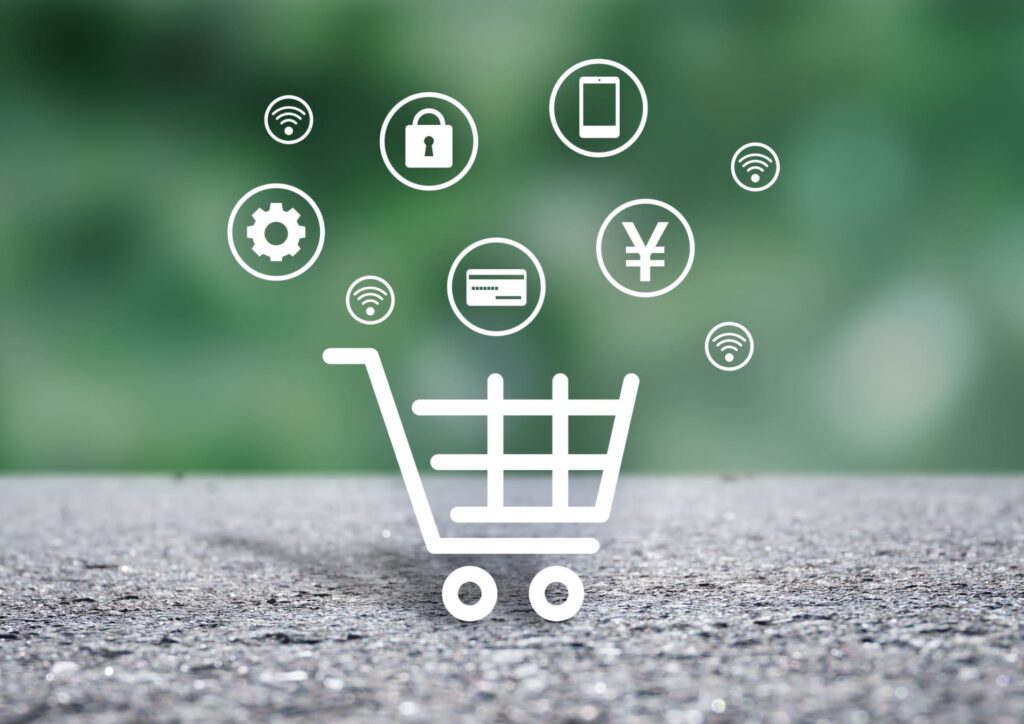
Shopifyは、ECサイトに求める機能やデザイン性がどれだけ高くても、その要望に応えてくれるプラットフォームです。
テーマを設定するだけで、すぐにおしゃれなECサイトを構築することができます。
無料のテーマだけでもでもさまざまなニーズに応えられるため、ポテンシャルの高さが実感できるでしょう。
ぜひShopifyを利用して、自分のブランドや商品のイメージに合ったテーマを設定し、どこにも負けないECサイトを作りましょう。